iPhoneXを購入して行ったこと
2017年11月15日

iPhoneXを購入したので、届いてからまず行ったことを覚え書きとしてまとめます。
iPhone7のバックアップ
iTunesでバックアップします。
私は、ノートパソコンなので、パソコンにバックアップを取ると容量があっという間になくなってしまうので、Google先生に聞きながら外付けのHDにバックアップを取りました。
(1)「ライブラリ」→「Application Support」→「MobileSync」内の、「backup」フォルダをデスクトップに移動
(2)ターミナルで下記を入力
「ln -s 」を入力
↓
半角スペースを入れた後に外付けのHDに「backup」フォルダをつくり、それをドラッグ&ドロップ。
※「/Volumes/HD名/Backup」というような表記になります。
↓
その後に「”/Users/ユーザ名/Library/Application Support/MobileSync”」を入力しreturnキーを押します。
(3)デスクトップに移動した「backup」を、外付けHDの「backup」にコピー。
iTunesのメニューバーから環境設定 > デバイスのタブ内にバックアップが見えればバックアップ先を外付けに変更完了です。
さらに、LINEトークのバックアップもicloudにとりました。
LINEトークのバックアップ方法は、次の通り。
LINEで「その他」 > 「歯車マーク」 > 「トーク」 > 「トークのバックアップ」
LINEのアカウント引き継ぎ設定
・LINEの[設定] > [アカウント引き継ぎ設定] で”アカウントを引き継ぐ”をオンにする。
詳しくはコチラ
iPhoneXをバックアップから復元
iPhone7のsimをiPhoneXに入れ替えてから、iPhoneXをiTunesに繋いで先ほどとったバックアップから復元をします。
※何度か復元を失敗して焦ったけど、焦らず何度かチャレンジしたら復元に成功!